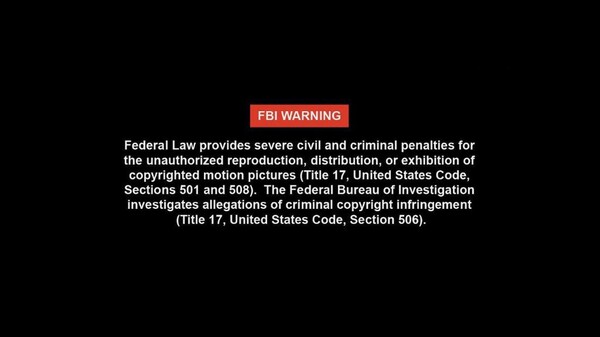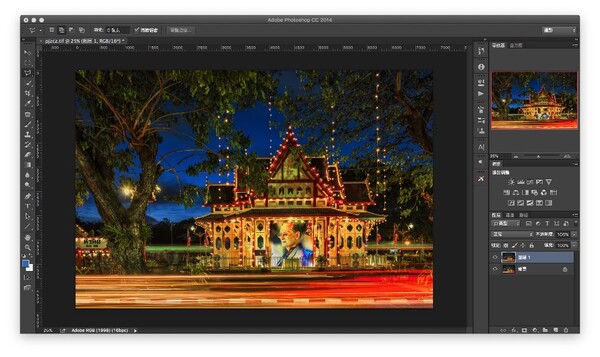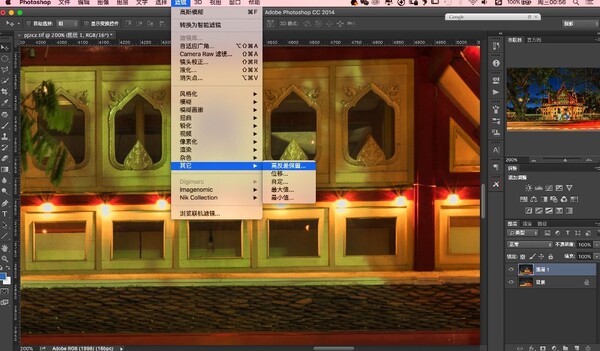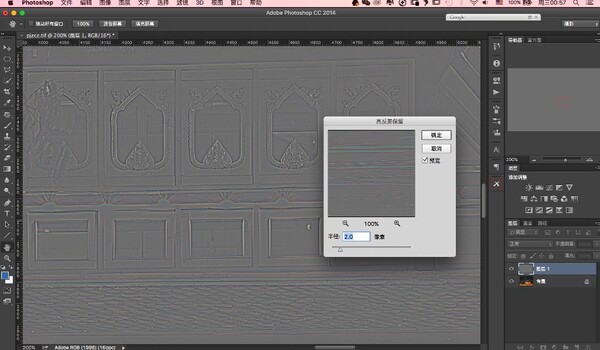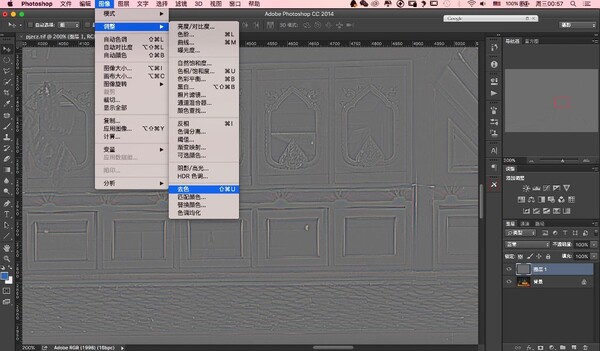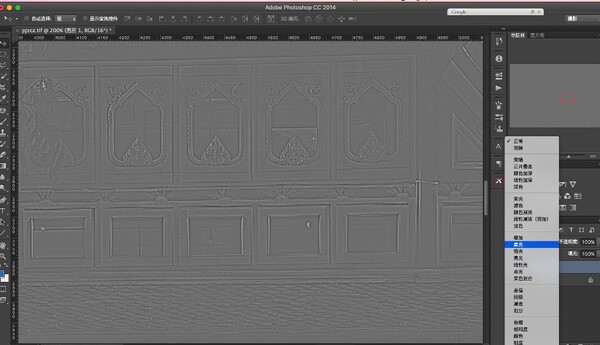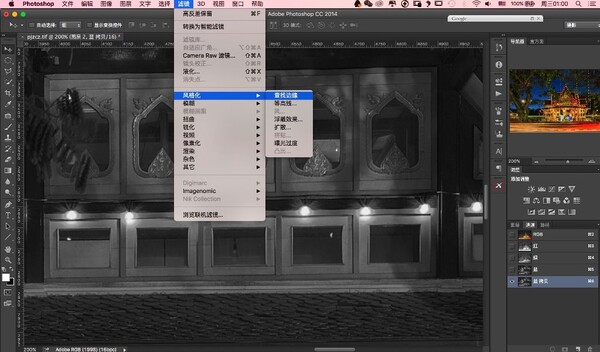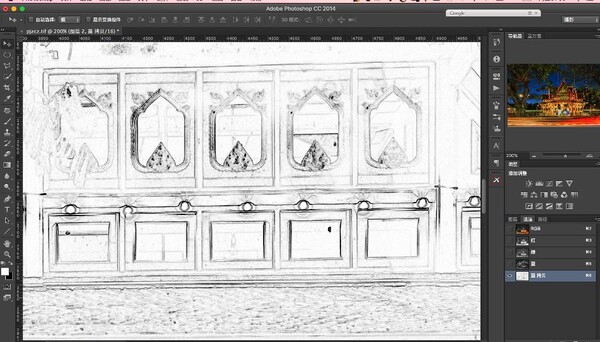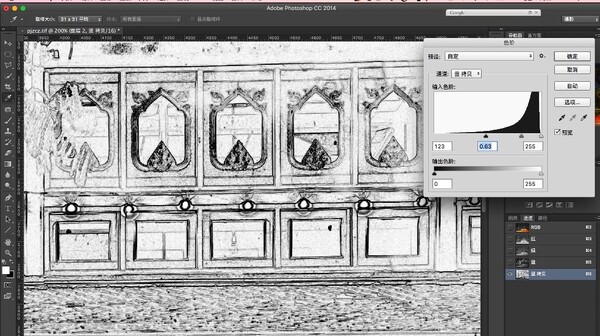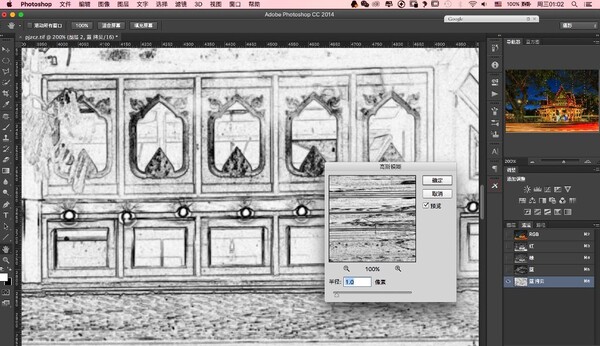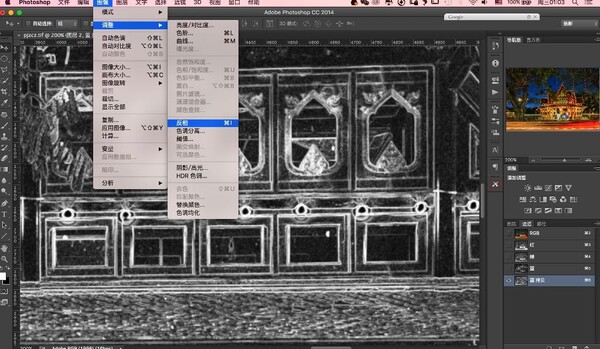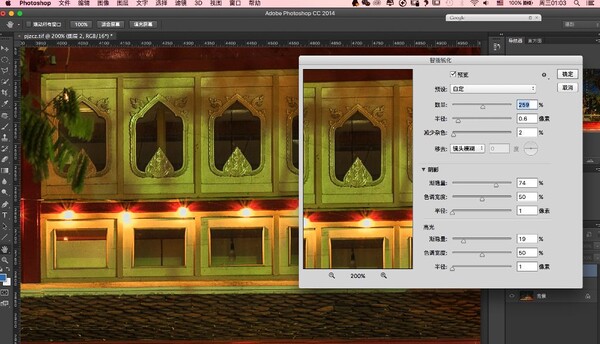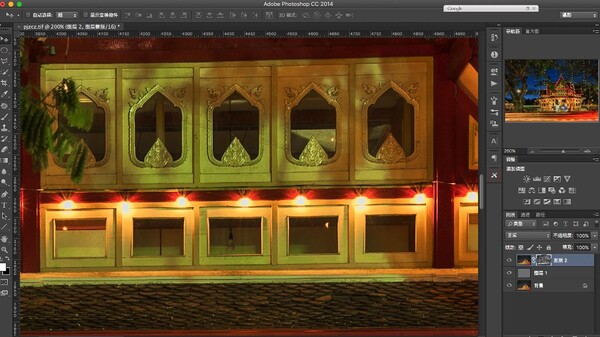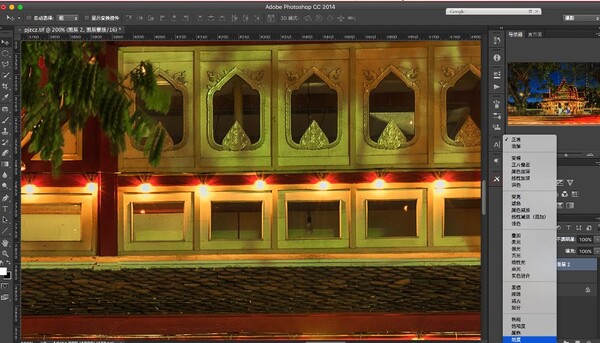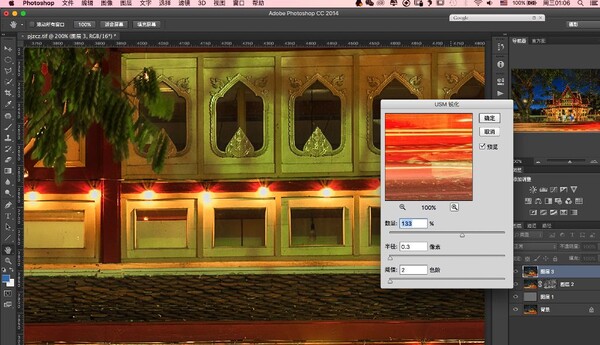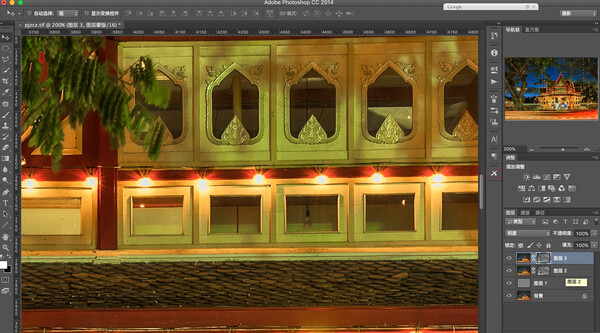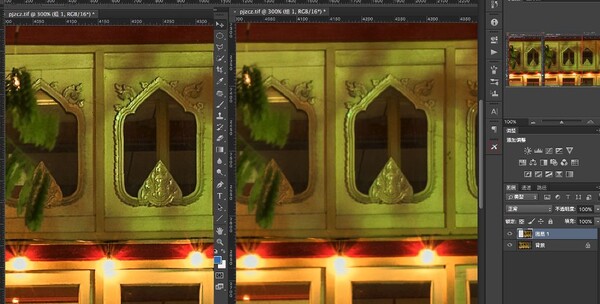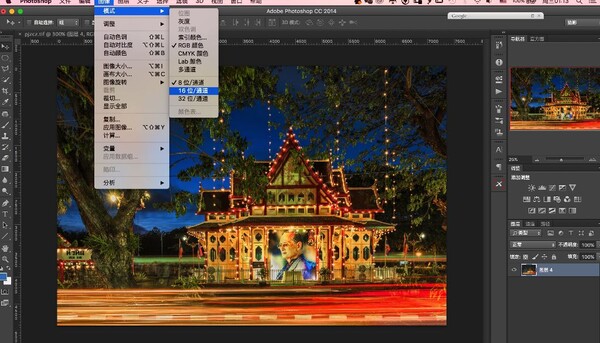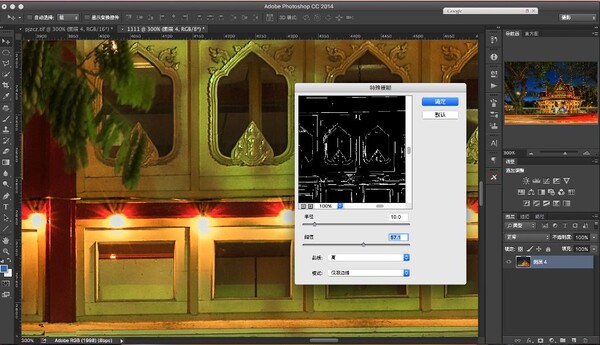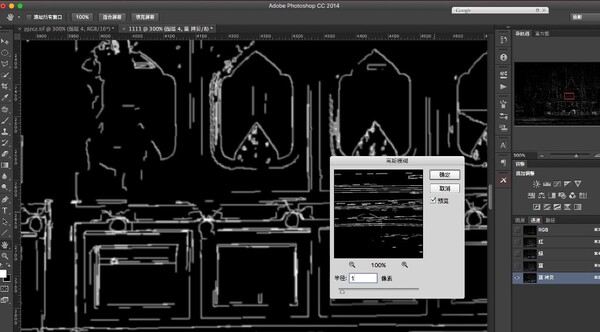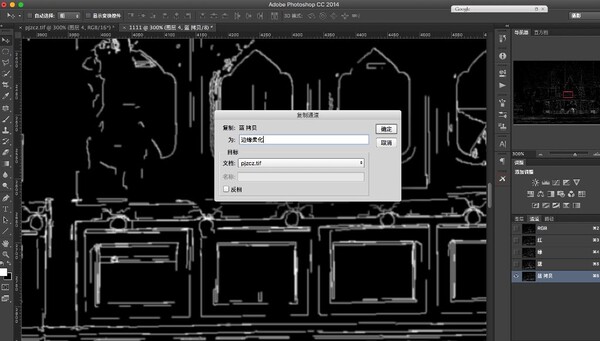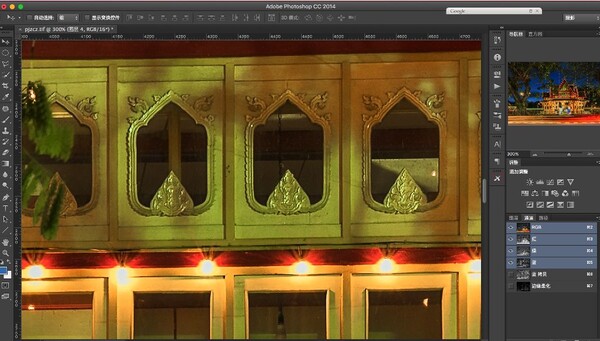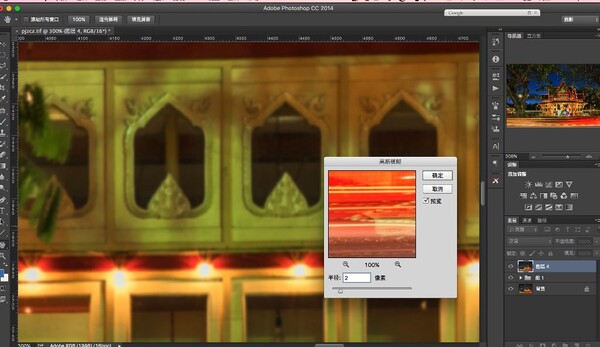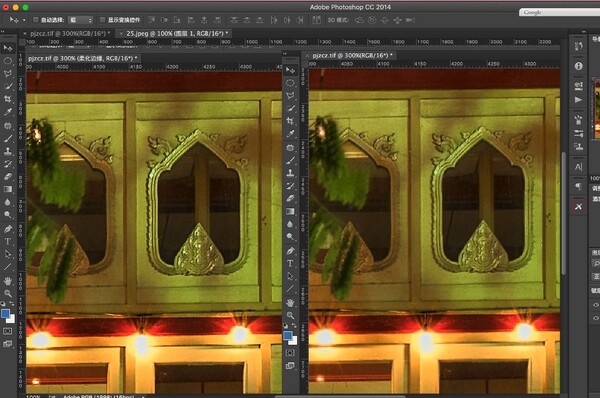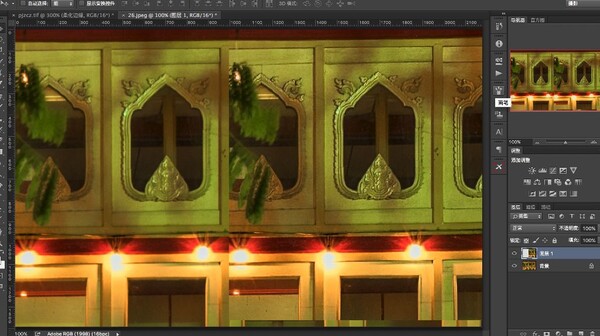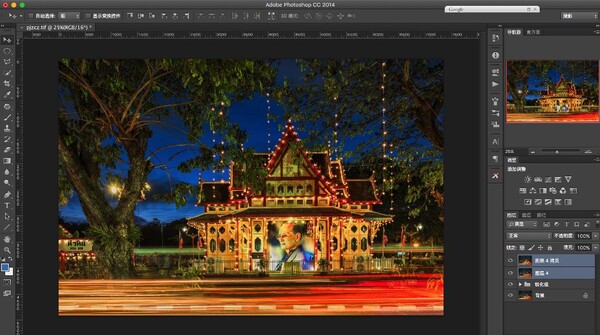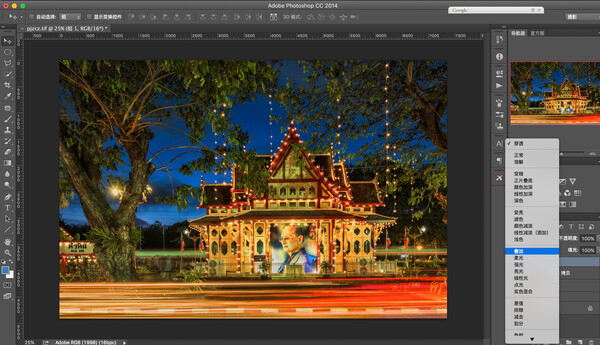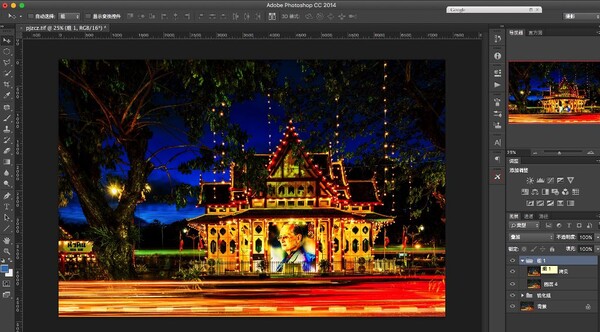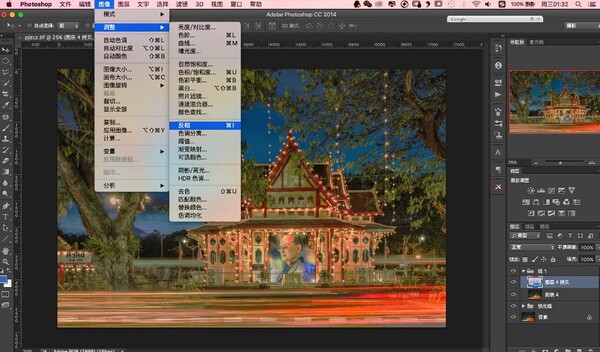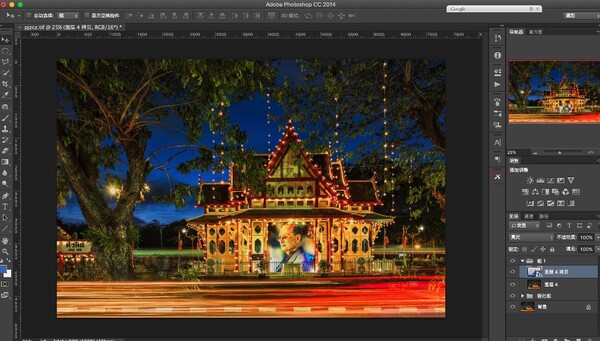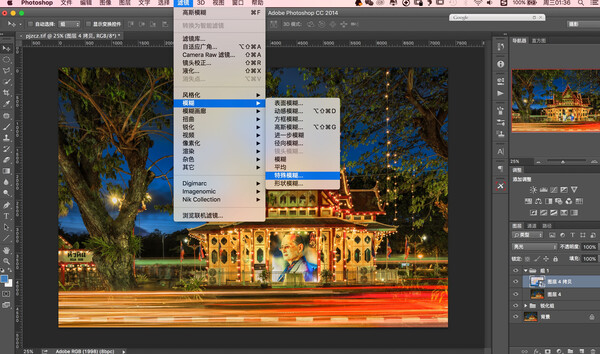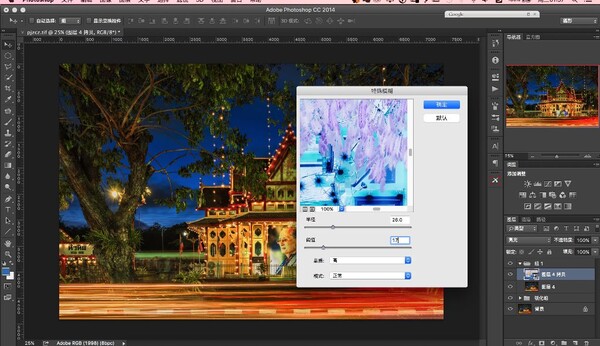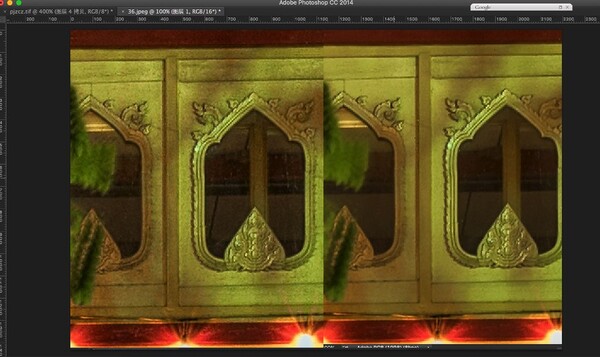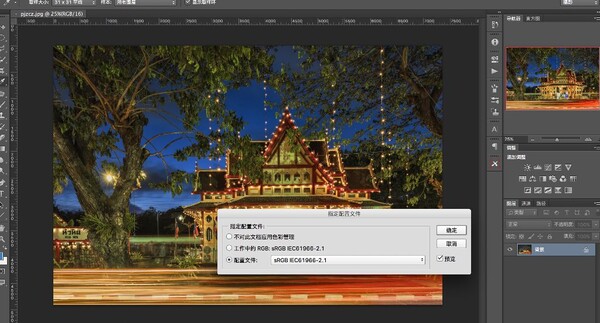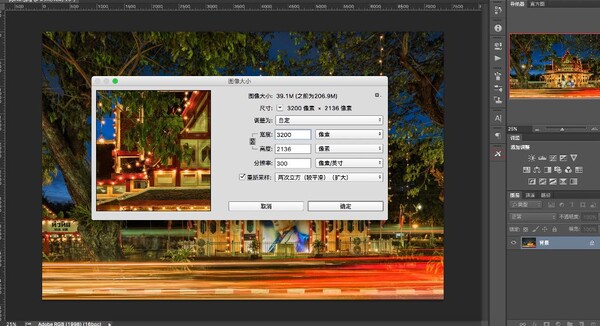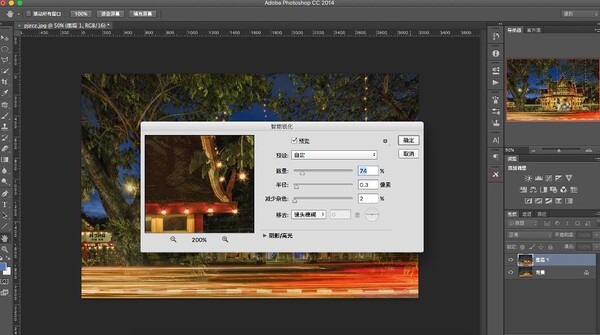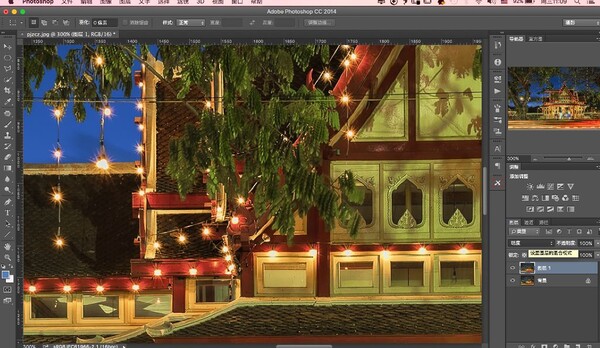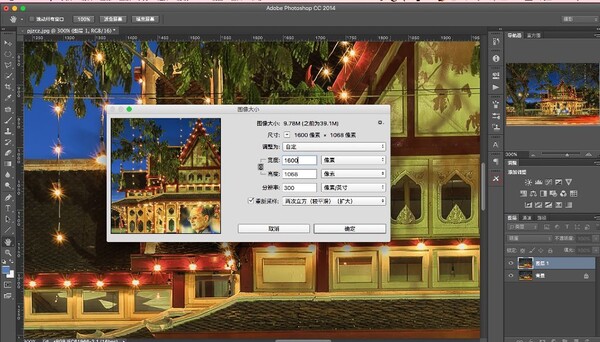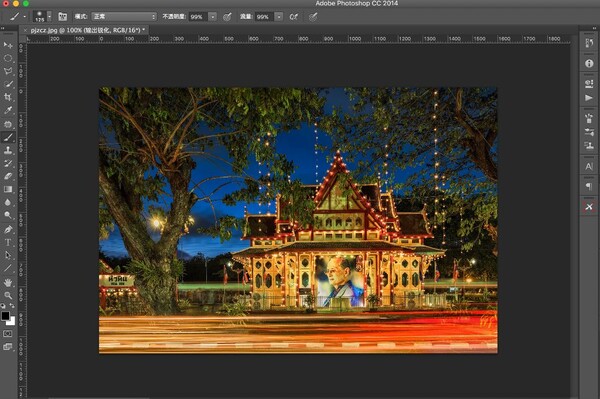精细控制锐化流程
以下内容与上面图片没有半毛钱关系。
本图文内容算不上教程,只是自己的后期锐化流程,与大家分享。怎么才能让照片更清晰,这与前期拍摄密不可分,这里就不再敖述。
记住一点,清晰的片子不要再雾霾天气拍摄。
下面开始,这是我在泰国拍摄的一张片子,这是已经做好了色调、对比度、明暗控制的图。由于锐化是不可逆的操作,所以只能放在最后一步做。我一般的流程是:色调—对比度—明暗—光效—裁剪—降噪—锐化
一、复制一层图层,然后在滤镜里选择高反差保留,一般像素2-5,看情况而定,不要死记参数。
操作完成后,去色处理,记住快捷键会更快
然后把这层的图层模式改为柔光
第一次,锐化算是完成了,看看对比,左边锐化前,右边锐化后。效果很明显,但还不够
二、接下来,开始第二次锐化,这里我会用到一个边缘细节蒙版,这样来精细控制锐化部位。盖印图层,点到通道里,观察三个通道,找对比度最大的一个,在80%的情况下会是蓝通道,选中并复制,在滤镜中找到查找边缘滤镜
将这个新通道进行色阶处理,让反差跟大一点,不要记参数,根据你自己的片子,找到合适的边缘细节即可(黑线的地方就是)
然后高斯模糊0.5到1个像素
然后反向,就得到了细节蒙版
然后在滤镜里找到智能锐化,半径0.5-1,数量150-250,阴影和高光渐隐根据图片来调整,原则是暗部不出现噪点,亮部不出现亮斑。
锐化完成,载入刚才的细节蒙版
将此图层模式改为明度。改为明度。改为明度。
到此,第二次锐化完成,同样盖印图层,做第三次锐化,这次我喜欢用usm,数量150以下,半径0.5以下
锐化完成,同样添加刚才的细节蒙版,更改图层模式为明度
经过这两次锐化,图片的细节更突出了,看看对比效果,左边锐化后,右边锐化前。是不是很满意了,这就满意了就太low了,没看见已经出现白边了吗,这不是我预期的效果,怎么办。这时你可以控制那两个细节蒙版,用黑色笔刷轻轻的涂抹有白边的地方或者降低透明度,来达到你想要的效果
三、如果你觉得一点点去擦很麻烦,那请继续往下看,我们可以做一个柔化边缘的图层,因为需要用到滤镜里的特殊模糊(这个滤镜不简单,请看到最后有惊喜),然而这个滤镜只能在8位图像模式才可以操作,我们需要盖印图层,复制建立一个新图层,改为8位后对此图片进行特殊模糊
半径10左右,阈值50左右,根据你的图层,白边出现的位置调节这两个参数,质量高,模式选边缘
执行特殊模糊后进入通道,选择蓝通道(三个都一样,我喜欢蓝色),复制后做高斯模糊半径1左右
然后将这个通道复制回我们刚才的图里
这样就得到一个柔化边缘的蒙版啦
回到图层,做高斯模糊处理,半径1-2,不要太大
处理后,加载刚才的边缘柔化蒙版,效果很不错哦,白边得到了有效的抑制,但其他锐化也没有损失
通过上面的操作,每一步可以精细控制,局部都可以通过蒙版操作获得你想要的结果。我一般会在天空或者海面进行涂抹,不希望太锐,当然你要根据你实际的图片来操控。看看经过这套组合拳整体的对比效果吧(左边锐化前,右边锐化后)
到此锐化流程完毕,可以发图嘚瑟了。等等,刚才不是说还有大招吗,特殊模糊。
为啥还要特殊模糊,不是锐化吗。接着往下看
盖印图层,再复制一次,这样得到两个新图层,编组。
编组后将组的图层模式改为叠加
这时你会急了,这颜色咋整
表急,点到组里第一层,将图层反向处理,然后将图层模式改为亮光,最后将这个图层转化为智能对象,看看是不是颜色又变为原样了
刚才说了,由于特殊模糊需要在8位图下才能用,这是最后一步操作了,把图模式改为8位
执行特殊模糊,这次参数有变化:半径15-30,阈值20左右,模式改为正常
执行完操作,你会发现,图片暗部多了很多细节,但是,也会有噪点产生,这时可以在蒙版上进行涂抹,我一般会在建筑物边缘进行此步操作。那效果杠杠滴。这(图左边是特殊模糊后,右边是特殊模糊前,可以看到暗部多了细节,但伴随而来也有噪点)
这一步类似有些插件的细节提取,但这样操作可控性更强,你能控制你要的效果。(我涂抹了建筑物边缘,细节更丰富了)
各位亲们,锐化流程全部完毕,以上就是我的分享,如果你觉得对你有帮助那么就爱我一下。
等等,零时决定我还把输出锐化分享给大家,这个我也是学习网上的大师些的经验,据说欧美大咖都喜欢。
放网上的图大家都会缩小,那么缩小后图片的锐度势必受到影响,接下来的操作就教大家怎么锐化输出小图
首先把色彩模式改为srgb
然后将图片缩放到你要输出尺寸的两倍,比如我出长边1600的图,那么我就缩小到3200
然后执行智能锐化,半径0.3,数量50-100,重要的事情做三遍,请做三遍锐化。(四次也是允许的)
做完三次锐化,图片看起来很糟糕,但是不要紧,我们缩小就ok了
缩小到1600
看看效果吧,百分百效果很不错啦,如果还觉得不够,可以再锐化一次,这次可以用更小的半径和数量,但我一般没做了。
血已经放干,写个分享比出张图还累。亲们更多劲爆后期经验,请不要指望我。看到最后,祝大家越快。